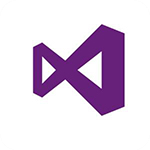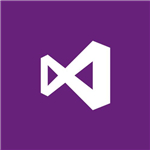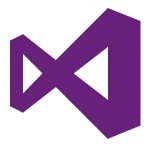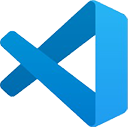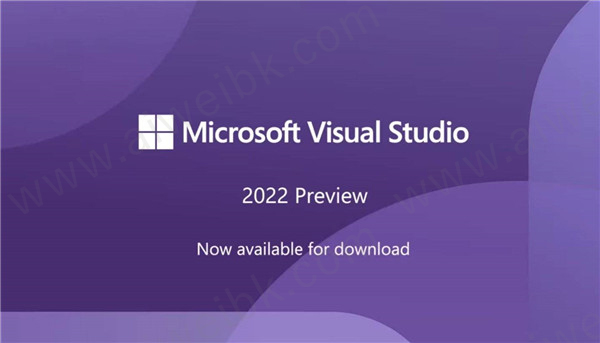
核心亮点
1、核心调试器中的性能改进。
2、UI更新,旨在减少复杂性,这将增加与accessibility insights的集成。图标更新,并增加对Cascadia Code的支持,这是一种新的fixed-width字体,可提高可读性。
3、对.NET 6的支持,Windows和Mac开发人员都可以使用它来构建web,客户端和移动应用程序,并为开发Azure应用程序提供了更好的支持。
4、支持热更新预览,无需重启项目即可查看更改。
5、更强大的代码预测能力。
6、对C++ 工作负载的强大支持,包括新的productivity features、features、c++20工具和Intellisense。还集成了对CMake、Linux和WSL 的支持,使用户更容易创建,编辑,构建和调试跨平台应用程序。
7、将文本聊天集成到Live Share 协作功能中 。
8、支持 Git和GitHub。
9、改进代码搜索功能。
10、Visual Studio for Mac 将迁移至原生macOS UI,拥有更好的性能和可靠性。
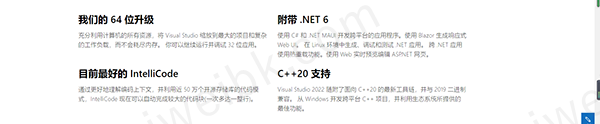
软件功能
1、C++
VS2022预览版将包括对 C++ 工作负载的强大支持,包括新的生产力特性、C++20 工具和 IntelliSense。新的 C++20 语言功能将简化对大型代码库的管理,改进的诊断方法将使棘手的问题更容易通过模板和概念进行调试。微软还整合了对 CMake、Linux 和 WSL 的支持,使你更容易创建、编辑、构建和调试跨平台的应用程序。如果你想升级到 Visual Studio 2022,但又担心兼容性问题,与 C++ 运行时的二进制兼容将使你无后顾之忧。
2、诊断和调试
自信地调试你的应用程序的能力是你日常工作流程的中心。Visual Studio 2022 将包括核心调试器的性能改进,还有一些额外的功能,如剖析器中的火焰图,用于更好地发现热点路径,依赖断点用于更精确的调试,以及集成的反编译体验,这将使你能够步入你没有本地的代码。
3、实时协作
Live Share 为与他人协作、交流想法、结对编程和审查代码提供了新的机会。在 vs 2022预览版 中,Live Share 将引入集成的文本聊天,这样你就可以就你的代码进行快速对话,而不需要任何上下文切换。你可以选择安排重复使用同一链接的循环会话,从而简化与经常联系的人的合作。为了更好地支持组织内的 Live Share,微软还将引入会话政策,定义协作的任何合规要求(例如,读/写终端应该是可共享的)
5、洞察力和生产力
Visual Studio 中的 AI IntelliCode 引擎在无缝预测你的下一步行动方面继续变得更好。 将提供更多、更深入的集成到你的日常工作流程中,帮助你在正确的时间、正确的地点采取正确的行动。
6、异步协作
将包括对 Git 和 GitHub 的强大新支持。提交代码、发送拉动请求和合并分支是“我的代码变成我们的代码”的时候。你会注意到很多内置的逻辑和检查点,以指导你有效地完成合并和审查过程,预计来自同事的反馈可能会使事情变慢。微软在这里的指导原则是帮助你对交付的代码有更高的信心。
7、改进代码搜索
代码搜索是软件开发生命周期的一个组成部分。开发人员使用代码搜索有很多原因:向他人学习、分享代码、在重构时评估变化的影响、调查问题或审查变化。微软致力于为 Visual Studio 2022 中的所有这些关键活动提供更好的性能,以使你的工作效率更高。你也将能够在你加载的范围之外进行搜索,以找到你正在寻找的东西,无论它位于哪个代码库或 repo 中。
8、更新 Visual Studio for Mac
微软对 Visual Studio 2022 for Mac 的目标是为 Mac 量身定做一个现代化的.NET 集成开发环境,提供你所喜爱的 Visual Studio 的生产体验。微软正在努力将 Visual Studio for Mac 迁移到本地 macOS UI,这意味着它将具有更好的性能和可靠性。这也意味着 Visual Studio for Mac 可以充分利用所有内置的 macOS 辅助功能。我们正在更新整个 IDE 的菜单和术语,使 Visual Studio 在 Mac 和 Windows 之间更加一致。来自 Visual Studio 的新的 Git 体验也将进入 Visual Studio for Mac,首先是引入 Git Changes 工具窗口。
VS2022预览版安装教程
1、在本站下载压缩包,解压后得到源程序:vs_community__1163306564.1626770618 .exe,双击打开进行安装;

2、选择“继续”;
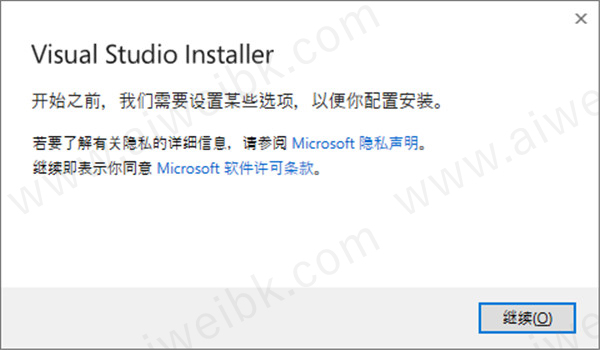
3、耐心等待提取文件;
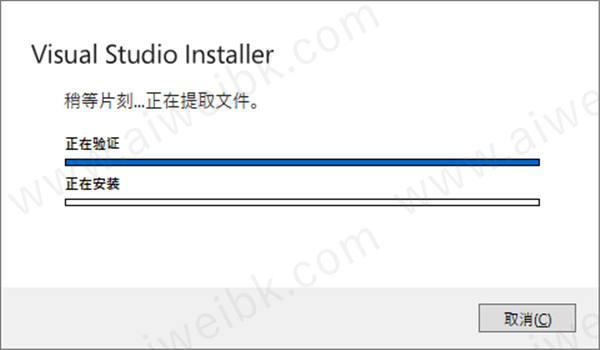
4、选择要加载的工作负荷,这里选择使用C++的桌面开发,有其他需要可以自己添加其他负荷,下方存储位置默认C盘,点击更改;
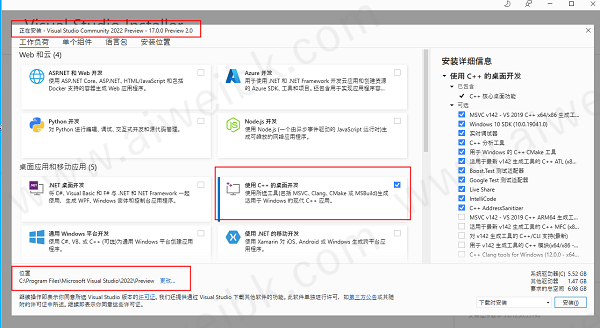
5、选择C盘以外,剩余容量30G以上的盘存放;
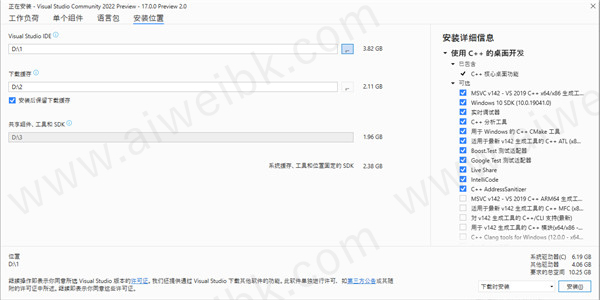
7、语言包中默认选择简体中文;
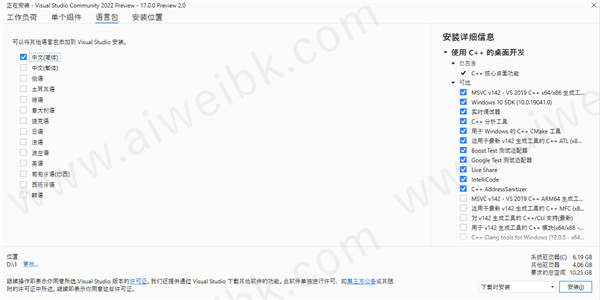
8、选择好工作负荷,安装位置和语言后,点击右下角安装;
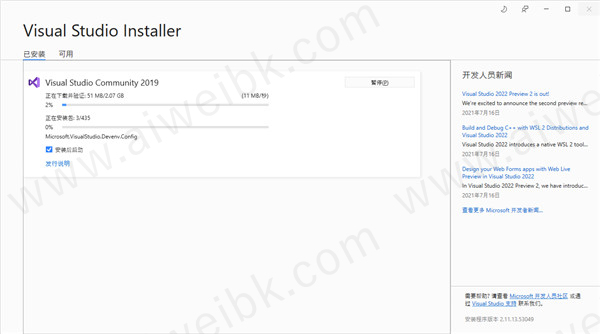
9、安装完成后重启电脑;
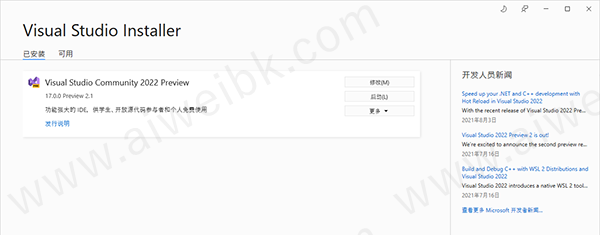
10、耐心等待一段时候后,安装完成,点击启动。
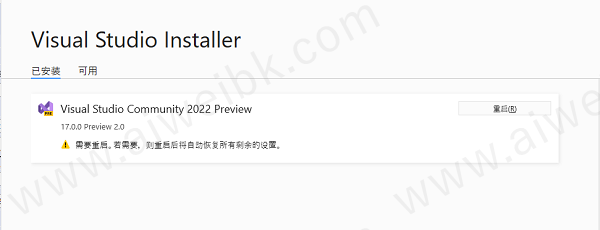
VS2022预览版怎么新建GUID?
1、进行到该界面当中,进行点击“工具”的菜单。
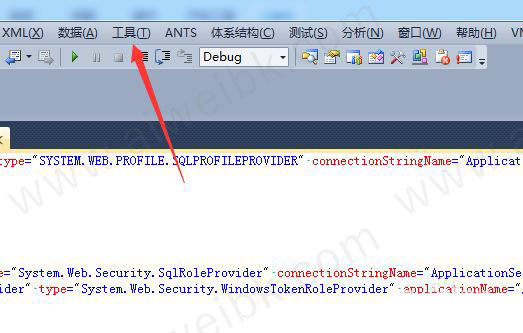
2、进行点击了工具的菜单中之后,弹出了下拉菜单中选中为“创建guid”的选项。
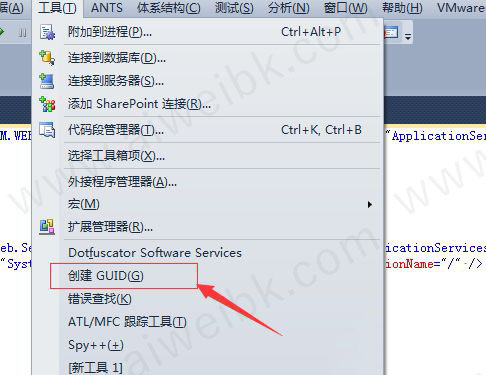
3、这样就会弹出了一个创建guid的窗口的界面当中,进行点击第六个中。
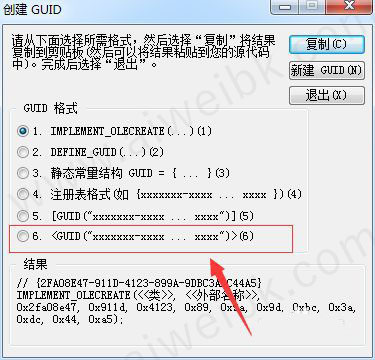
4、然后进行点击“新建guid”的按钮。
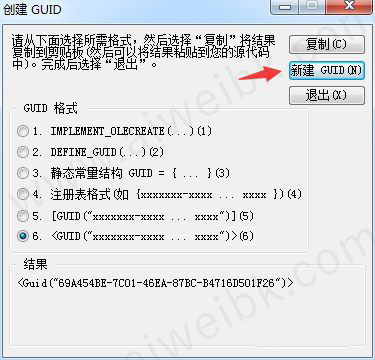
5、这样就结果中显示了一个结果内容。
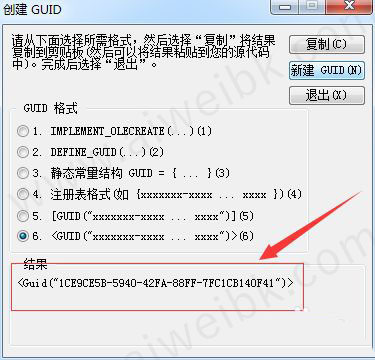
软件快捷键
1、项目相关的快捷键
Ctrl + Shift + B = 生成项目
Ctrl + Alt + L = 显示Solution Explorer(解决方案资源管理器)
Shift + Alt+ C = 添加新类
Shift + Alt + A = 添加新项目到项目
2、编辑相关的键盘快捷键
Ctrl + Enter = 在当前行插入空行
Ctrl + Shift + Enter = 在当前行下方插入空行
Ctrl +空格键 = 使用IntelliSense(智能感知)自动完成
Alt + Shift +箭头键(←,↑,↓,→) = 选择代码的自定义部分
Ctrl + } = 匹配大括号、括号
Ctrl + Shift +} = 在匹配的括号、括号内选择文本
Ctrl + Shift + S = 保存所有文件和项目
Ctrl + K,Ctrl + C = 注释选定行
Ctrl + K,Ctrl + U = 取消选定行的注释
Ctrl + K,Ctrl + D = 正确对齐所有代码
Shift + End = 从头到尾选择整行
Shift + Home = 从尾到头选择整行
Ctrl + Delete = 删除光标右侧的所有字
3、导航相关的键盘快捷键
Ctrl +Up/Down = 滚动窗口但不移动光标
Ctrl + - = 让光标移动到它先前的位置
Ctrl ++ = 让光标移动到下一个位置
F12 = 转到定义
4、调试相关的键盘快捷键
Ctrl + Alt + P = 附加到进程
F10 = 调试单步执行
F5 = 开始调试
Shift + F5 = 停止调试
Ctrl + Alt + Q = 添加快捷匹配
F9 = 设置或删除断点
5、搜索相关的键盘快捷键
Ctrl + K Ctrl + K = 将当前行添加书签
Ctrl + K Ctrl + N = 导航至下一个书签
Ctrl + . = 如果你键入一个类名如Collection,且命名空间导入不正确的话,那么这个快捷方式组合将自动插入导入
Ctrl + Shift + F = 在文件中查找
Shift + F12 = 查找所有引用
Ctrl + F = 显示查找对话框
Ctrl + H = 显示替换对话框
Ctrl + G = 跳转到行号或行
Ctrl + Shift + F = 查找所选条目在整个解决方案中的引用
常见问题
问:为什么我安装需要那么久时间?
答:在Visual Studio 2022中,您可以选择配置您的安装程序,只安装你想要的工具,这使得安装更快更容易。但如果你选择做一个完整的安装,那么,Visual Studio是一个相当大的产品,会包含大量的第三方软件,需要的30GB磁盘空间,这当中包括Android SDK的开发工具包,Java Developer Kit(JDK)以及Windows和Android模拟器。(安卓SDK受到一些地区的网络限制,不能正常下载安装)在第三方软件安装过程中的进度指示器没有进展,但软件通常是被安装的,目前该问题正在解决ing。当网速不太给力的时候,下载也会非常缓慢,甚至会超时,在这种情况下如果安装失败,建议使用ISO镜像进行安装。